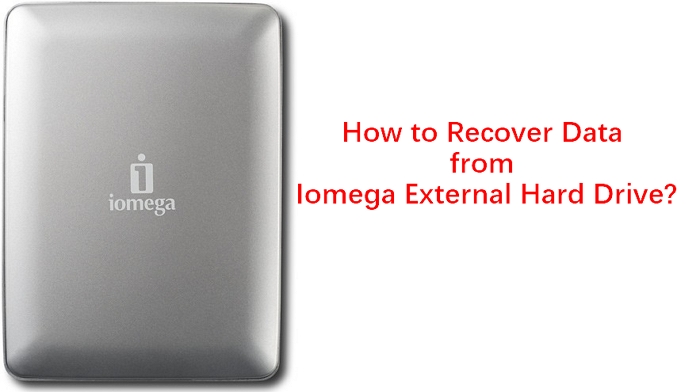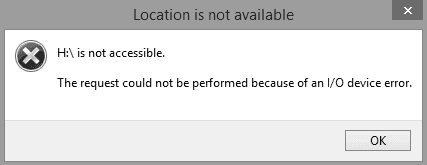"Per favore ho bisogno di aiuto. Il mio disco rigido ha smesso di funzionare. Su di esso ho salvato documenti di lavoro molto importanti. Esiste, per favore, una soluzione per recuperare dati da Hard disk danneggiato? Potete suggerirmi qualche soluzione?"
-forums.tomshardware.com
Questo tipo di messaggi ne è piena la rete. Gli Hard Disk, SSD, le memorie USB e le schede SD, sono prodotti tech molto delicati e pertanto vanno sempre trattati con la massima cura. Il rischio, altrimenti, è che si danneggino con conseguenza perdita di tutti i dati su di essi contenuti.
Il processo di recupero, ripristino e trasferimento di file da un disco rigido tecnicamente non funzionante, inutilizzabile o inaccessibile è noto come recupero dati dal disco rigido. Il recupero può essere amatoriale, con programmi gratuiti scaricati dalla rete, spesso con scarsissimi risultati, oppure professionali, con programmi a pagamento, che, seppur poco costosi garantiscono un tasso di recupero molto vicino al 100%. Il recupero dati Hard Disk danneggiati, comporta, in linea di massima, l'utilizzo di metodologie manuali e automatizzate con specifici algoritmi, al fine di scansionare, individuare e ripristinare uno o più file precedentemente cancellati.
Parte 1: Cos'è un disco rigido guasto?
Il tuo disco rigido non funziona? Ne sei certo? Ecco alcuni modi rapidi per verificare se il tuo disco rigido inizia ad avere qualche problema. Salvo sporadici casi, dove il disco rigido subisce un grave danno fisico, solitamente i dischi rigidi si guastano gradualmente, concedendoti l’opportunità di eseguire un backup dei tuoi dati e salvarli in un luogo sicuro, prima che si perdano per sempre. Ecco alcuni segnali di allarme che il tuo Hard Disk sta iniziando a funzionare male.
1. Blocchi frequenti, rallentamento del computer e schermata blu in Windows
Essenzialmente questi sopra elencati sono i macro problemi che possono condizionare il corretto funzionamento del PC qualora il disco rigido non funziona correttamente. Se questi problemi si verificano anche dopo la reinstallazione del sistema operativo o durante l’avvio in modalità provvisoria di Windows, con ogni probabilità il tuo Hard Disk ha problemi importanti.
È possibile utilizzare vari strumenti di diagnostica per escludere un problema del disco rigido. Puoi iniziare esaminando i dati S.M.A.R.T. (Self-Monitoring, Analysis and Reporting Technology) del sistema. Windows è particolarmente dettagliato nel verificare, analizzare e riportare gli errori del disco rigido. Controlla se riscontri qualche anomalia. In caso di esito affermativo preparati a recuperare dati da hard disk rotto.
2. Corruzione dei dati e accumulo di settori danneggiati
I dati danneggiati possono manifestarsi in diversi modi. Se avverti regolarmente dei segnali, è probabile che il tuo disco rigido si guasti costantemente:
- Nomi di file o cartelle che sono stati criptati.
- I messaggi di errore vengono visualizzati in modo casuale durante l'apertura, lo spostamento o il salvataggio di file.
- File che non si aprono.
- Danneggiamento dei dati nei file.
- File o cartelle che svaniscono.
Il danneggiamento dei dati si verifica durante la creazione o l'archiviazione delle informazioni. Un virus potrebbe danneggiare i tuoi file, ma potrebbero anche esserci dei settori logici danneggiati sul tuo disco rigido.
3. Strani rumori
Il disco rigido non deve emettere strani rumori, se li senti, allora è un sintomo di Hard Disk che si sta guastando. Il ‘clic della morte’ è causato dal tentativo della testina di scrivere dati, fallendo ripetutamente. I rumori di rettifica o stridio implicano che i componenti hardware si stanno erodendo, come le superfici dei cuscinetti o il motore del dispositivo.
Parte 2. Qual è la differenza tra danno fisico e logico?
I dischi rigidi esterni possono essere danneggiati fisicamente e logicamente, con conseguente perdita di alcuni o tutti i dati conservati e memorizzati sul dispositivo. Quando si tenta di recuperare i file persi, questi due tipi di danni richiedono approcci diversi. Il danno fisico è comune su un disco rigido esterno ormai non funzionante.
Quando la perdita di dati si verifica a causa di danni logici su un disco rigido esterno, il recupero dati è molto facile che avvenga con successo. La stessa Windows offre dei rimedi per provare a riparare i settori logici. Tuttavia, quando i metodi nativi falliscono, è possibile utilizzare un software di recupero dei dati professionale per tentare il ripristino di tutti i file potenzialmente persi. Il software di recupero corregge il danno logico e ripristina l'accesso ai file persi.
Il danno fisico che provoca la perdita di dati, invece, rende più difficile il recupero dei dati. Le unità danneggiate fisicamente sono spesso inaccessibili al sistema operativo, rendendo impossibile l'utilizzo delle stesse opzioni di ripristino delle unità danneggiate logicamente. Se ti trovi in questa condizione la tua unica soluzione è affidarti ad aziende professionali che, con macchinari specifici riusciranno a recuperare i tuoi file anche da un disco rigido che non si collega più al PC. Purtroppo questa pratica potrebbe avere un costo molto alto.
Parte 3: Come recuperare i dati da un disco rigido guasto con danni logici
Quando invece il danno è di tipo logico il recupero dei dati cancellati è molto più semplice, in quanto il PC riesce a rivelare l’Hard Disk collegato. Quindi, il passaggio principale e più basilare consiste nel fare in modo che il sistema operativo riconosca l'unità danneggiata. Successivamente, puoi provare a recuperare i dati da un'unità esterna, utilizzando diversi metodi.
1. Prova il Cestino di Windows o il Cestino del Mac
Questo è il primo passo che dovresti provare. Vai al Cestino su computer Windows o alla cartella Cestino su Mac, cerca e controlla se i tuoi file sono ancora archiviati al suo interno. In tal caso, fare clic con il pulsante destro del mouse sul file per ripristinarlo.
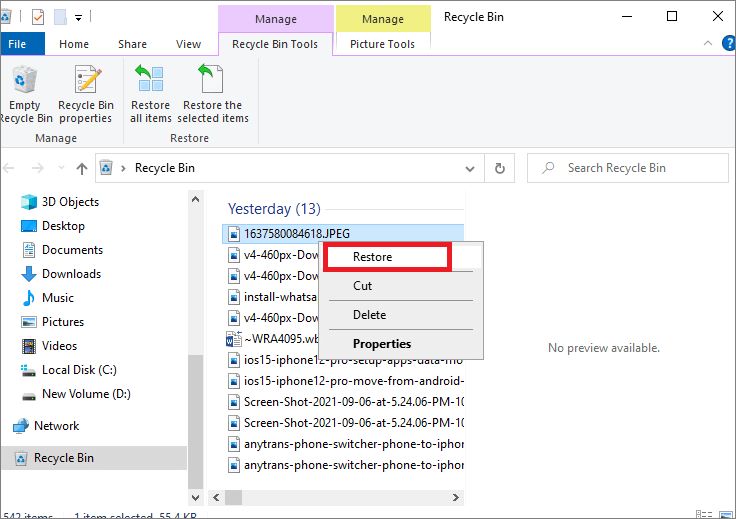
2. Ripristina da Mac Time Machine
Time Machine è l'utilità di backup integrata di Mac che consente agli utenti di eseguire il backup e il ripristino dei dati su Mac. Se hai eseguito il backup dei tuoi file prima che il disco rigido fosse danneggiato, sarà facile ripristinarli dal file del tuo ultimo backup di Time Machine.
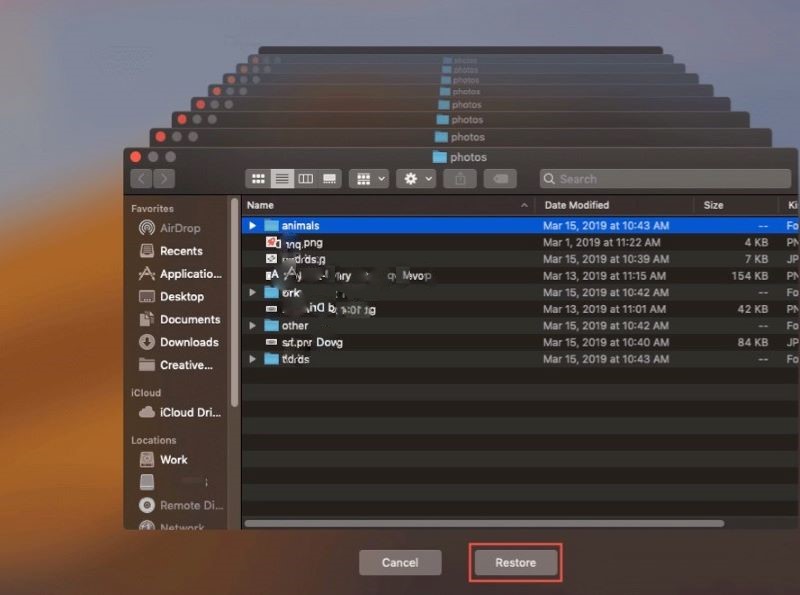
3. Utilizzare il prompt dei comandi
Recuperare dati da hard disk danneggiato? È possibile utilizzare i seguenti passaggi per provare a recuperare i file da un disco rigido guasto utilizzando il prompt dei comandi:
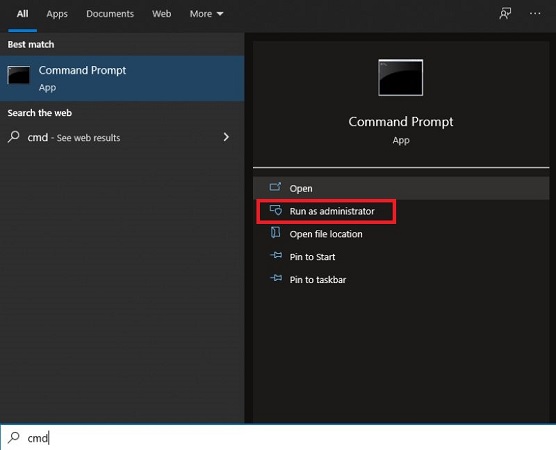
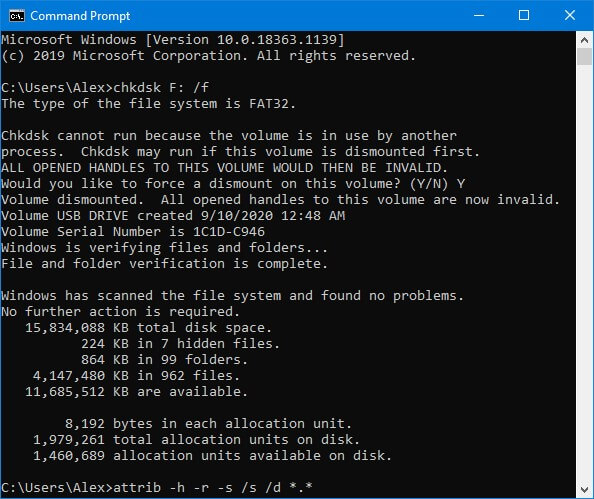
4. Utilizzare il software di recupero dati
Recupero dati da HD rotti con software professionali. Qualora tutte le soluzioni sopra descritte non abbiano risolto il problema, la tua unica soluzione è quella di affidarti ad un software di recupero dati professionale come Tenorshare 4DDiG. Si tratta del miglior software per la scansione, l’anteprima e il recupero dei file persi da qualsiasi disco esterno abbia subito danni Logici.
Alcune delle caratteristiche eccezionali di 4DDiG includono:
- Recupero dati da laptop o PC / Mac, unità interna o esterna, disco flash USB, scheda SD e così via.
- Recupera 1000 o più tipi di file come foto, video, documenti e audio.
- Recupera i file che sono stati persi a causa di cancellazione accidentale, formattazione, perdita di partizioni, corruzione, un sistema bloccato, un attacco di virus e altre cause.
- Recupera i dati dal disco rigido formattato o danneggiato.
Download Gratis
Per PC
Download Sicuro
Download Gratis
Per Mac
Download Sicuro
- Passo 1:Scarica, installa e avvia 4DDiG.
- Passo 2:Scansiona i dati dal disco rigido guasto
- Passo 3:Anteprima e recupero dei file eliminati
Scarica 4DDiG Windows Data Recovery gratuitamente e seleziona l’unità in cui hai perso i dati. Fare clic sul pulsante Scansione.

Ora inizia il processo di scansione. La scansione dei file persi richiederà del tempo a seconda delle dimensioni del disco rigido. Attendere il termine della scansione con pazienza.

I dati scansionati e trovati sono classificati per cartella o tipi di file. Gli utenti possono passare dal pannello laterale sinistro. Scegli la cartella per espandere i dettagli. Ora puoi filtrare e individuare i file di cui hai bisogno. Sceglili e fai clic sul pulsante Recupero per salvarli sul computer. Ricorda di archiviare i file recuperati su un disco rigido diverso per evitare la sovrascrittura di altri file che vorrai recuperare.

Download Gratis
Per PC
Download Sicuro
Download Gratis
Per Mac
Download Sicuro
Parte 4: Suggerimenti pro: come riparare un disco rigido guasto?
Ecco alcuni suggerimenti utili che puoi utilizzare quando un disco rigido si blocca è danneggiato o rotto del tutto.
Esaminare l'involucro e i cavi
Quando un disco rigido esterno è danneggiato, non necessariamente si tratta di un problema visibile, magari si è danneggiato il circuito interno.
Esaminare tutte le connessioni dei cavi
Può anche capitare che il disco rigido non si colleghi al PC per colpa di un cavo difettoso, quindi il problema è molto meno grave del previsto. Quindi, prima di assumere qualcuno, controlla che i cavi di alimentazione e dati siano collegati saldamente su entrambe le estremità.
Disco rigido che emette rumori
Ascolta il suono creato dal disco rigido mentre cerchi di farlo funzionare. È un suono acuto? Sta ancora girando? Come suona esattamente? Confronta il tuo suono con l'elenco Data Center dei suoni del disco rigido. Questo ti aiuterà a determinare il tipo di danno.
Windows riconosce il tuo disco rigido?
Il disco rigido lo senti girare ma Windows non lo rileva? Per determinare il tipo di danno, procedere a verificare se il computer riconosce l'unità. Se il disco rigido non da segnali di vita, con ogni probabilità è completamente rotto e lo devi sostituire.
Conclusione
Abbiamo concluso, in questa guida abbiamo discusso su come recuperare dati da hard disk danneggiato. Il problema del "disco rigido guasto" può essere di due tipi, Fisico oppure Logico. Quando si tratta di un danno fisico, puoi fare ben poco per recuperare i dati, visto che Windows non lo rileverà. Se invece si tratta di un errore Logico, potrai recuperare il 100% dei file persi utilizzando il software di recupero dati 4DDiG.
Ti potrebbe anche piacere
-

-

-

-

-

-